
Perangkat lunak ini akan memperbaiki kesalahan umum komputer, melindungi Anda dari kehilangan file, malware, kegagalan perangkat keras, dan mengoptimalkan PC Anda untuk kinerja maksimal. Perbaiki masalah PC dan hapus virus sekarang dalam 3 langkah mudah:
- Unduh Alat Perbaikan PC Restoro yang dilengkapi dengan Teknologi yang Dipatenkan (tersedia paten sini).
- Klik Mulai Pindai untuk menemukan masalah Windows yang dapat menyebabkan masalah PC.
- Klik Perbaiki Semua untuk memperbaiki masalah yang memengaruhi keamanan dan kinerja komputer Anda
- Restoro telah diunduh oleh 0 pembaca bulan ini.
iPhone adalah perangkat yang hebat, tetapi banyak pengguna melaporkan Kesalahan driver Apple iPhone di PC mereka. Ini bisa menjadi masalah besar, terutama jika Anda ingin mentransfer file dari ponsel Anda, jadi hari ini kami akan mencoba memperbaiki masalah ini untuk selamanya.
Apa yang harus dilakukan jika iPhone tidak muncul di komputer Windows 10?
- Perbarui driver iPhone
- Perbarui Windows 10
- Instal paksa driver perangkat
- Periksa apakah driver USB Perangkat Seluler Apple diinstal
- Mulai ulang driver USB Perangkat Seluler Apple
- Copot pemasangan dan unduh iTunes dari situs web Apple
1. Perbarui driver iPhone
Ini adalah hal pertama yang harus Anda lakukan jika Anda mendapatkan Kesalahan driver Apple iPhone. Driver yang kedaluwarsa dapat menimbulkan konflik dengan perangkat Anda, jadi pastikan untuk memperbaruinya dengan mengikuti langkah-langkah berikut:
- Putuskan sambungan iPhone Anda dari PC.
- Pastikan iPhone tidak terkunci dan sambungkan kembali ke PC. Gunakan kabel USB resmi Apple. Menutup iTunes jika dimulai secara otomatis.
- Untuk memperbarui driver, ketik Pengaturan perangkat di Cortana/bar pencarian dan buka dari hasil pencarian. Atau klik kanan pada Mulailah dan pilih Pengaturan perangkat.
- Di Pengelola Perangkat, cari Bagian Perangkat Portabel. Perluas, klik kanan pada. Anda model iPhone dan pilih Perbarui Driver.
- Pilih Cari secara otomatis untuk perangkat lunak driver yang diperbarui. Windows akan mencari pembaruan yang tersedia dan menginstalnya secara otomatis.
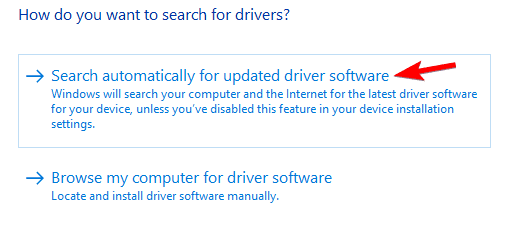
- Mulai ulang PC. Sekarang coba sambungkan iPhone Anda dan lihat apakah kesalahan teratasi dan terdeteksi oleh iTunes.
Atau, Anda dapat mengunduh driver yang hilang secara otomatis dengan menggunakan program khusus Pembaruan Driver perangkat lunak.
 Beberapa kesalahan dan bug Windows yang paling umum adalah akibat dari driver lama atau tidak kompatibel. Kurangnya sistem yang mutakhir dapat menyebabkan kelambatan, kesalahan sistem, atau bahkan BSoD.Untuk menghindari jenis masalah ini, Anda dapat menggunakan alat otomatis yang akan menemukan, mengunduh, dan menginstal versi driver yang tepat pada PC Windows Anda hanya dalam beberapa klik, dan kami sangat menyarankan Perbaikan Driver.Ikuti langkah-langkah mudah ini untuk memperbarui driver Anda dengan aman:
Beberapa kesalahan dan bug Windows yang paling umum adalah akibat dari driver lama atau tidak kompatibel. Kurangnya sistem yang mutakhir dapat menyebabkan kelambatan, kesalahan sistem, atau bahkan BSoD.Untuk menghindari jenis masalah ini, Anda dapat menggunakan alat otomatis yang akan menemukan, mengunduh, dan menginstal versi driver yang tepat pada PC Windows Anda hanya dalam beberapa klik, dan kami sangat menyarankan Perbaikan Driver.Ikuti langkah-langkah mudah ini untuk memperbarui driver Anda dengan aman:
- Unduh dan instal DriverFix.
- Luncurkan aplikasi.
- Tunggu perangkat lunak untuk mendeteksi semua driver Anda yang salah.
- Anda sekarang akan disajikan dengan daftar semua driver yang memiliki masalah, dan Anda hanya perlu memilih yang ingin diperbaiki.
- Tunggu DriverFix untuk mengunduh dan menginstal driver terbaru.
- Mengulang kembali PC Anda agar perubahan diterapkan.

Perbaikan Driver
Jauhkan Windows Anda aman dari segala jenis kesalahan yang disebabkan oleh driver yang rusak, dengan menginstal dan menggunakan DriverFix hari ini!
Kunjungi situs web
Penafian: program ini perlu ditingkatkan dari versi gratis untuk melakukan beberapa tindakan tertentu.
- Baca juga: 5 software terbaik untuk mentransfer file dari PC ke iPhone dengan [+bonus]
2. Perbarui Windows 10
Jika Anda masih mengalami masalah dengan kesalahan driver Apple iPhone, Anda dapat mencoba memperbarui OS Windows 10. Microsoft merilis peningkatan baru dan perbaikan bug untuk perangkat lunak pihak ketiga yang dibundel dengan pembaruan Windows.
- Untuk memperbarui Windows, buka klik Mulailah dan buka Pengaturan.

- Klik Pembaruan dan Keamanan pilihan.
Jika ada pembaruan baru, klik Unduh pembaruan. Jika pembaruan sudah diunduh dan pemasangan tertunda, klik tombol Instal sekarang.
Anda mungkin perlu me-restart PC setelah pembaruan untuk menerapkan perubahan.
3. Paksa Instal Driver Perangkat
Jalankan Pemindaian Sistem untuk menemukan potensi kesalahan

Unduh Restoro
Alat Perbaikan PC

Klik Mulai Pindai untuk menemukan masalah Windows.

Klik Perbaiki Semua untuk memperbaiki masalah dengan Teknologi yang Dipatenkan.
Jalankan Pemindaian PC dengan Alat Perbaikan Restoro untuk menemukan kesalahan yang menyebabkan masalah keamanan dan perlambatan. Setelah pemindaian selesai, proses perbaikan akan mengganti file yang rusak dengan file dan komponen Windows yang baru.
Jika Anda menghadapi kesalahan driver Apple iPhone, Anda dapat memperbaikinya dengan menginstal driver yang diperlukan pada PC Anda:
- Putuskan sambungan iPhone Anda dari PC.
- Pastikan iPhone tidak terkunci dan sambungkan ke PC.
- tekan Tombol Windows + R di keyboard Anda, salin dan tempel jalur direktori berikut dan tekan Memasukkan / baik.
- %ProgramFiles%Common FilesPengandar Dukungan Perangkat Seluler Apple
- Dari folder Drive, buka Lihat tab, dan periksa opsi ekstensi nama file di Tampilkan/Sembunyikan bagian.
- Selanjutnya, temukan usbaapl64.inf atau file usbaapl.inf. Klik kanan pada file dan pilih Install.
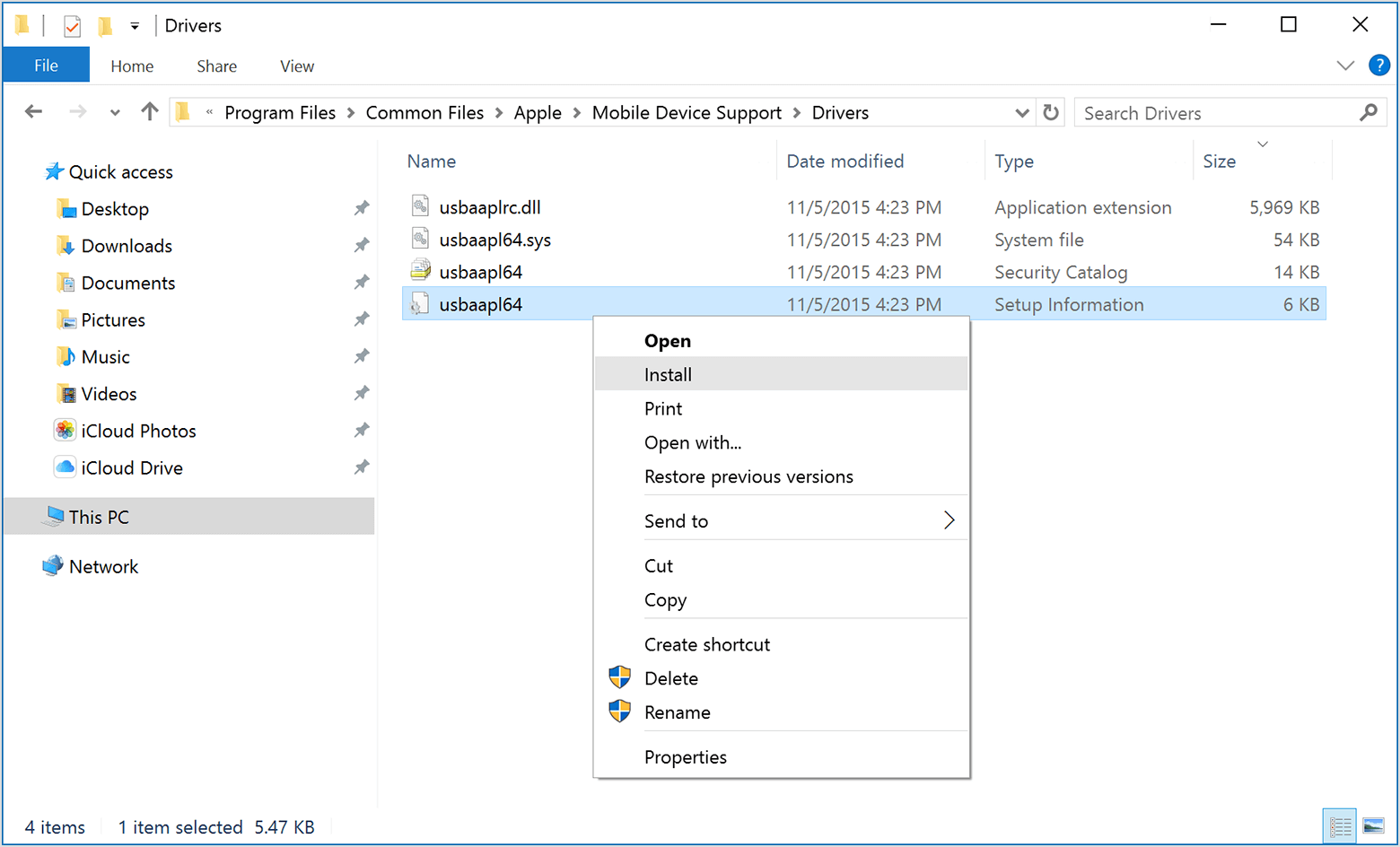
- Lakukan hal yang sama untuk semua file dengan .inf ekstensi di folder itu.
- Putuskan sambungan iPhone Anda dan mulai ulang komputer Anda. Setelah restart, sambungkan kembali dan buka iTunes.
- Baca juga: 5 aplikasi mouse iPhone terbaik untuk mengubah ponsel Anda menjadi mouse PC
4. Periksa Apakah driver USB Perangkat Seluler Apple diinstal
Jika Driver USB Perangkat Seluler Apple tidak diinstal, Anda mungkin mengalami kesalahan driver Apple iPhone. Perbaikan cepat untuk masalah ini adalah memeriksa apakah driver tersebut berfungsi dengan benar.
- Klik kanan pada Mulailah dan pilih Pengaturan perangkat.
- Dari Pengaturan perangkat, gulir ke bawah dan perluas Pengontrol Bus Serial Universal bagian.
- Mencari Driver USB Perangkat Seluler Apple.
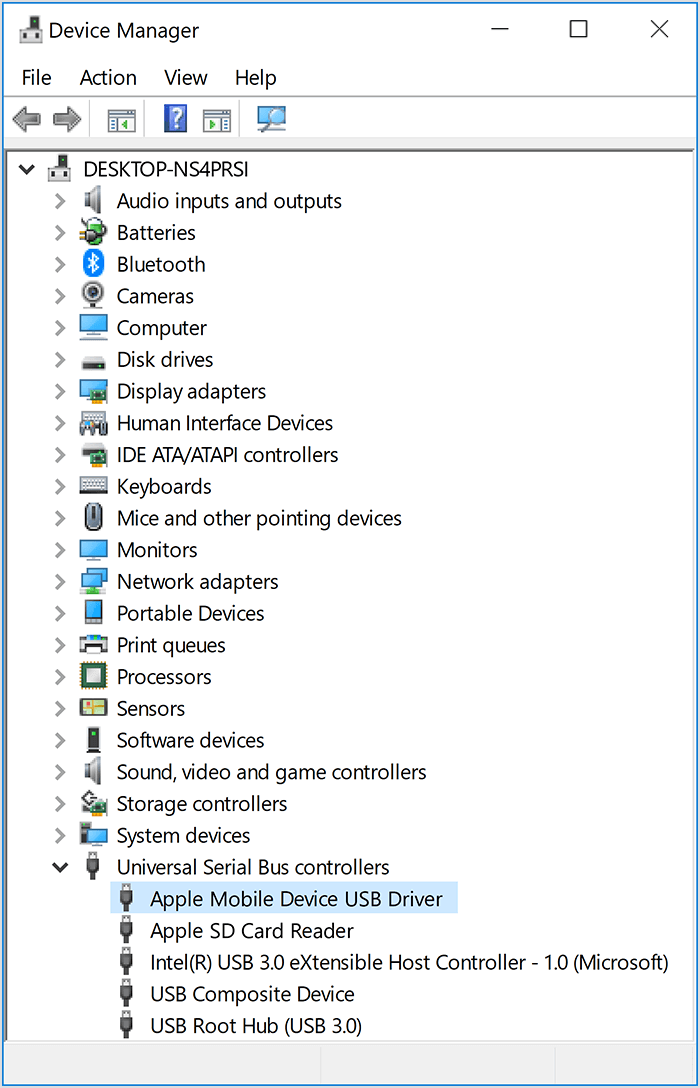
- Jika Anda melihat driver, klik kanan padanya dan pilih Nonaktifkan Driver. Klik kanan lagi dan pilih Aktifkan opsi Pengemudi.
5. Mulai ulang driver USB Perangkat Seluler Apple
Jika Anda dapat melihat Driver USB Perangkat Seluler Apple tetapi Anda masih mendapatkan kesalahan driver Apple iPhone, coba mulai ulang AMDS. Berikut adalah cara melakukannya.
- Pastikan Anda memutuskan sambungan iPhone jika terhubung ke PC. Tutup iTunes jika berjalan.
- tekan Tombol Windows + R. Tipe services.msc dan tekan/Oke memasukkan.
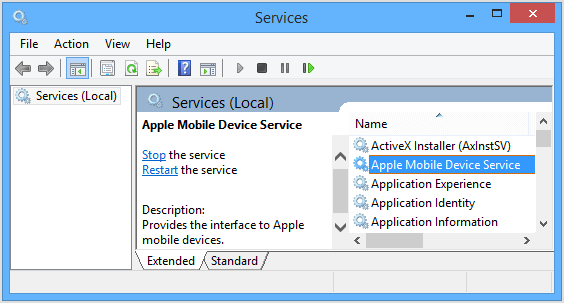
- Di jendela Layanan, cari Layanan Perangkat Seluler Apple. Klik kanan pada layanan dan pilih Properti.
- Mengatur Jenis startup untuk Otomatis.
- Klik tombol berhenti untuk menghentikan layanan.
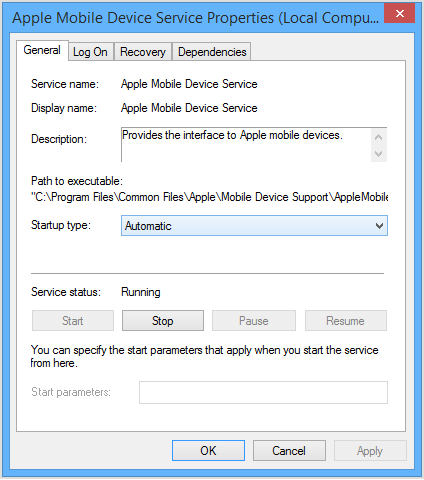
- Klik Mulailah tombol untuk memulai kembali layanan dan klik baik untuk menyimpan perubahan.
- Nyalakan kembali komputer Anda dan luncurkan iTunes untuk memeriksa perbaikan apa pun.
6. Copot pemasangan dan unduh iTunes dari situs web Apple
Salah satu cara untuk memperbaiki kesalahan driver Apple iPhone adalah dengan mengunduh iTunes dari situs web resmi Apple.
- Pertama, hapus instalan aplikasi iTunes dari Setelan > Aplikasi.
- Pergi ke halaman unduh iTunes.
- Gulir ke bawah dan klik Windows di bawah Mencari versi lain bagian dan unduh versi yang cocok dengan arsitektur sistem Anda.
Periksa apakah masalahnya masih ada.
Kami telah mencantumkan semua solusi yang mungkin untuk kesalahan driver Apple iPhone, jadi pastikan untuk mencoba semuanya.
CERITA TERKAIT YANG MUNGKIN ANDA SUKA:
- Surface Go vs Apple iPad: Mana yang lebih baik?
- 7 alat VPN cepat untuk laptop dan iPhone untuk digunakan pada tahun 2019
- Bagaimana saya bisa mencerminkan layar iPhone atau iPad saya ke Windows 10?
 Masih mengalami masalah?Perbaiki dengan alat ini:
Masih mengalami masalah?Perbaiki dengan alat ini:
- Unduh Alat Perbaikan PC ini dinilai Hebat di TrustPilot.com (unduh dimulai di halaman ini).
- Klik Mulai Pindai untuk menemukan masalah Windows yang dapat menyebabkan masalah PC.
- Klik Perbaiki Semua untuk memperbaiki masalah dengan Teknologi yang Dipatenkan (Diskon Eksklusif untuk pembaca kami).
Restoro telah diunduh oleh 0 pembaca bulan ini.


